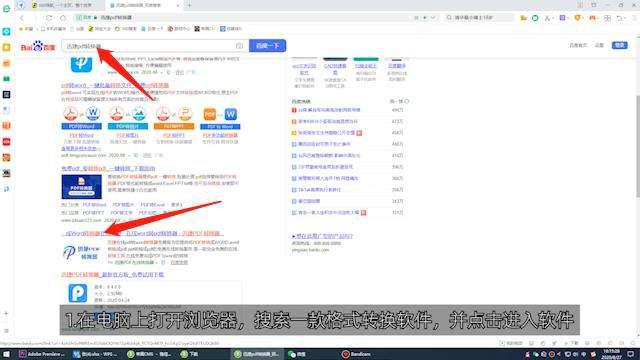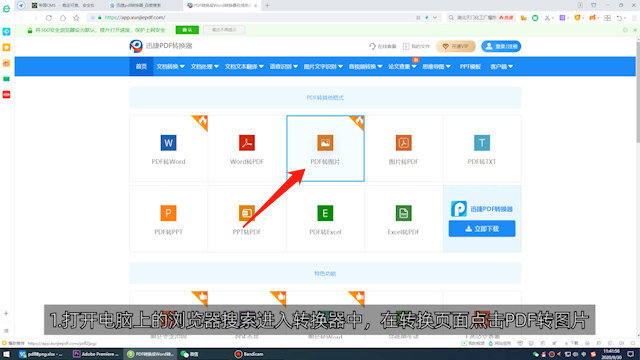可以使用PDF中的插入功能设置页码。
1.在PDF界面中点击菜单栏的插入选项。
2.在插入的子菜单中点击页码选项。
3.在弹出的窗口中设置页面范围,页码样式等。
4.最后点击确定即可。
5.根据以上步骤即可在PDF文件中设置页码。
前述
适用环境/工具
型号:华为 MateBook 14
系统:win10
软件:WPS2019
功能和快捷键
操作步骤/方法
【方法1】
11.在PDF界面中点击菜单栏的插入选项。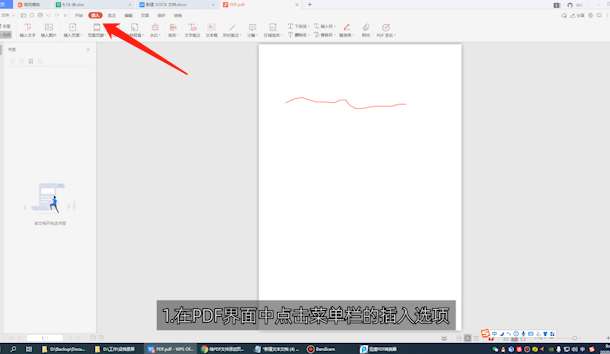
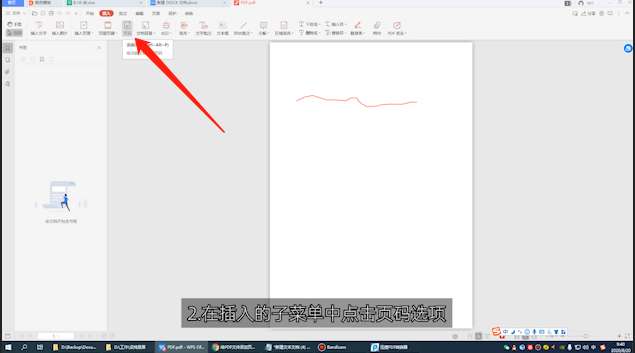
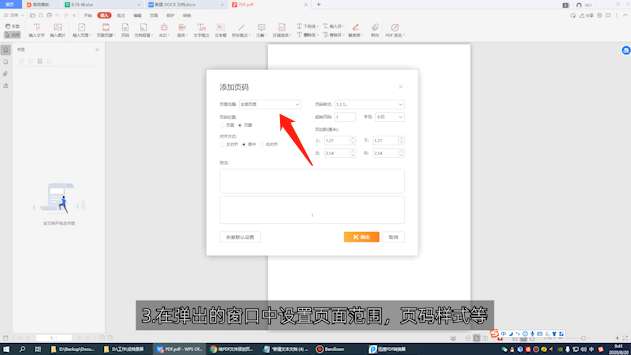
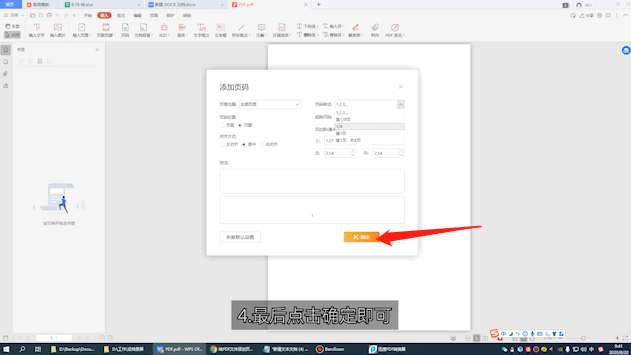
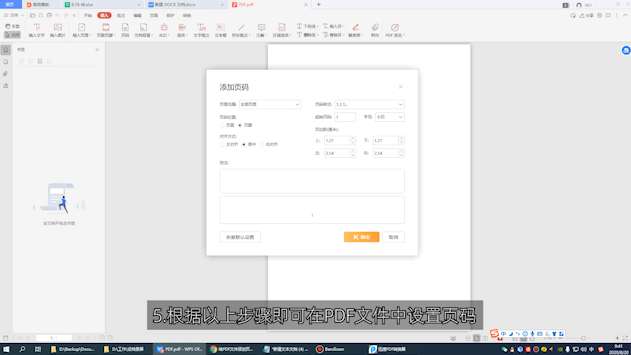
注意事项/总结
1.点击菜单栏的插入选项。2.点击页码选项。
标签: pdf